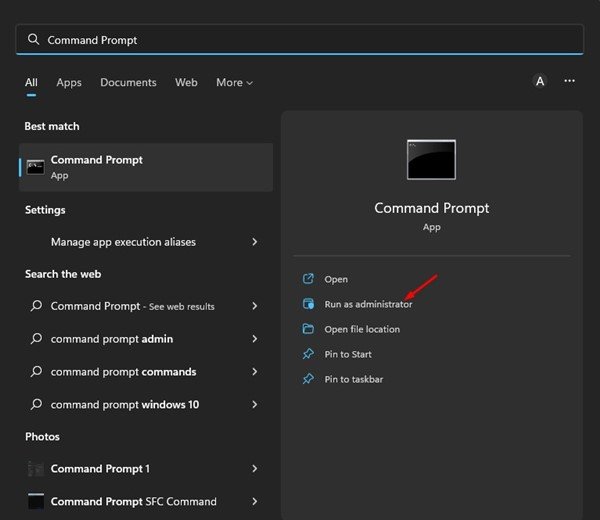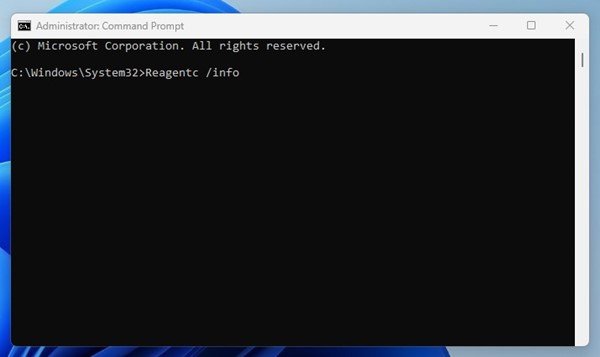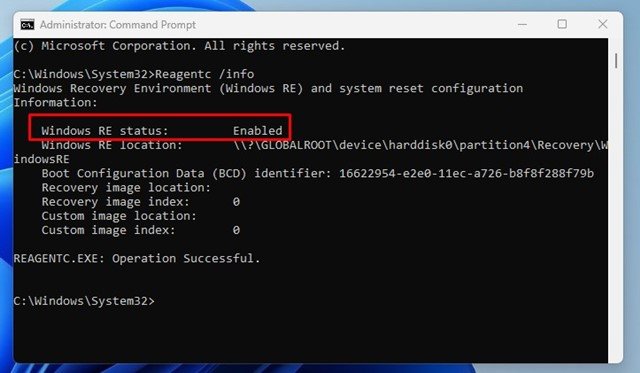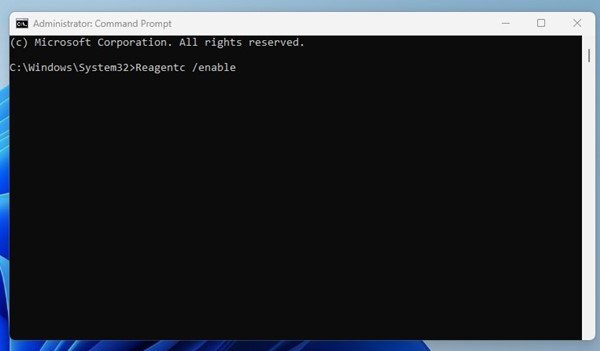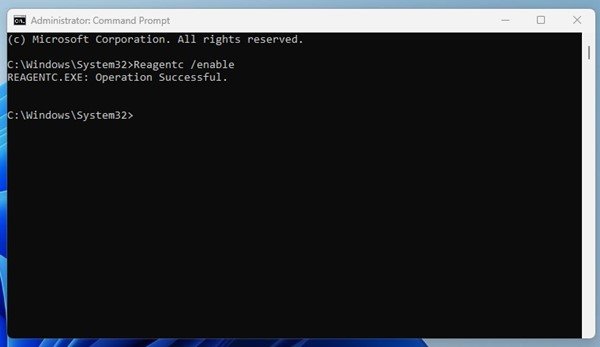Si vous êtes un utilisateur Windows, vous connaissez peut-être déjà l’environnement de récupération Windows. L’environnement de récupération Windows, également connu sous le nom de WinRE, est une version simplifiée de Windows installée avec le système d’exploitation Windows standard.
Qu’est-ce que l’environnement de récupération Windows ?
L’environnement de récupération Windows démarre lorsque votre PC ne se charge pas. Il vous donne accès à une large gamme d’outils de récupération pour diagnostiquer et résoudre les problèmes de votre système d’exploitation Windows.
Vous pouvez utiliser l’environnement de récupération Windows pour réparer votre démarrage de Windows, exécuter CMD sans démarrer l’ordinateur, revenir à la version précédente de Windows, etc. Il s’agit d’une version simplifiée de Windows conçue pour les utilisateurs techniques.
Bien que l’environnement de récupération Windows soit activé sur toutes les éditions de bureau de Windows 11, des logiciels malveillants peuvent parfois le désactiver à des fins malveillantes. Si l’environnement de récupération Windows est désactivé, vous verrez un message d’erreur pendant que vous essayez de réinitialiser votre PC.
Le message d’erreur lira « Impossible de trouver l’environnement de récupération », « Insérez votre support d’installation ou de récupération Windows et redémarrez votre PC avec le support ». Le message n’apparaîtra que si WinRE est désactivé.
Étapes pour activer l’environnement de récupération Windows dans Windows 11
Si vous obtenez le même message d’erreur, vous devez activer manuellement l’environnement de récupération Windows sur votre ordinateur Windows 11. Ci-dessous, nous avons partagé un guide étape par étape sur la façon de activer l’environnement de récupération Windows dans Windows 11. Allons vérifier.
1. Cliquez sur la recherche Windows 11 et saisissez Invite de commandes. Ensuite, faites un clic droit sur l’invite de commande et sélectionnez Exécuter en tant qu’administrateur.
2. Sur l’invite de commande, tapez Réactifc /info et appuyez sur le Entrer bouton.
3. La commande ci-dessus affiche Environnement de récupération Windows (RE) informations. Vous devez regarder le statut de Windows RE. S’il dit ‘Handicapé‘, vous devez l’activer.
4. Si l’environnement de récupération Windows est désactivé, vous devez saisir Reagentc /enable et appuyez sur le bouton Entrée.
5. Une fois la commande exécutée avec succès, vous verrez un message de réussite, ‘Opération réussie’.
C’est ça! Voici comment vous pouvez activer l’environnement de récupération Windows sur un ordinateur ou un ordinateur portable Windows 11.
L’environnement de récupération Windows est installé dans une partition distincte de votre disque dur ; par conséquent, vous devrez peut-être l’activer manuellement. Vous pouvez suivre les étapes simples que nous avons partagées pour activer WinRE sur votre ordinateur Windows 11. Si vous avez besoin de plus d’aide concernant WinRE, faites-le nous savoir dans les commentaires ci-dessous.